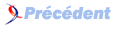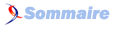II. DiskStation Manager▲
Pour ses NAS, Synology propose son propre système d’exploitation, basé sur Linux et appelé DiskStation Manager ou DSM. C’est à partir de celui-ci que vous pourrez configurer et contrôler l’intégralité de votre NAS.
La version présentée dans cet article est la version DSM 6.2.2.
II-A. Tour d’horizon▲
En vous connectant à votre NAS grâce à votre navigateur Internet, le logiciel DiskStation Manager vous offre une interface ressemblant à un bureau classique d’ordinateur.
On retrouve donc :
- une barre des tâches placée en haut de l’écran ;
- des icônes sur le bureau. Par défaut, vous accédez au Centre de paquets, au panneau de configuration, à l’explorateur de fichiers et à l’aide ;
- des widgets en bas à droite permettant d’avoir des informations rapides, notamment sur l’état de santé du système.
II-A-1. Barre des tâches▲
La barre des tâches permet d’accéder aux éléments suivants :
-
 un menu des applications ;
un menu des applications ;Un clic droit sur une icône du menu permet de placer celle-ci sur le bureau.
-
 les icônes des fenêtres ouvertes ;
les icônes des fenêtres ouvertes ; -
 un menu de notification. Une pastille rouge vient s’ajouter à l’icône si une nouvelle notification a été ajoutée ;
un menu de notification. Une pastille rouge vient s’ajouter à l’icône si une nouvelle notification a été ajoutée ; -
 un menu spécifique à l’utilisateur permettant d’accéder aux propriétés de l’utilisateur ou de redémarrer/arrêter la machine ;
un menu spécifique à l’utilisateur permettant d’accéder aux propriétés de l’utilisateur ou de redémarrer/arrêter la machine ; -
 une recherche globale ;
une recherche globale ;  un bouton pour afficher/masquer les widgets du bureau.
un bouton pour afficher/masquer les widgets du bureau.
II-A-2. Propriétés de l’utilisateur▲
Dans les propriétés de l’utilisateur, nommées « Perso. » ; l’utilisateur peut personnaliser sa session sur DSM. Notamment, il pourra :
- changer son mot de passe ;
- changer la langue de l’interface ;
- changer le format de la date et de l’heure ;
- activer la vérification en deux étapes ;
- regarder l’utilisation des quotas ;
- personnaliser son bureau (taille des icônes, couleurs des textes et d’arrière-plans, papier peint) ;
- ajouter des comptes courriel ;
- ajuster les options du comportement de la session (activer les raccourcis clavier, activer la prévisualisation dans la barre des tâches, activer les notifications du navigateur sur le bureau…).
II-A-2-a. Vérification en deux étapes▲
Pour activer la vérification en deux étapes, il est d’abord nécessaire de configurer une adresse courriel dans l’onglet dédié.
La vérification en deux étapes repose sur la possibilité qu’a l’utilisateur de générer une clef temporaire sur son mobile, notamment à travers l’utilisation de Google Authenticator (Android, iOS, BlackBerry) ou de Authenticator (Windows Phone) ou encore de FreeOTP+. Il est aussi nécessaire d’entrer une adresse courriel afin d’avoir un code d’urgence en cas de perte du mobile.
Une fois l’adresse courriel configurée, un code supplémentaire vous sera demandé lors de votre connexion à votre compte :
En cas de perte du mot de passe administrateur, il est possible de le réinitialiser en appuyant quatre secondes sur le bouton de réinitialisation du NAS. À ce moment, le NAS émettra un bip.
Cette réinitialisation restaure l’adresse IP et DNS par défaut du NAS.
II-A-3. Widgets▲
Les widgets du bureau sont déplaçables. Il est possible de les placer dans un coin du bureau grâce à l’icône ![]() . De plus, avec l’icône
. De plus, avec l’icône ![]() , il est aussi possible d’afficher les widgets toujours au-dessus des autres fenêtres.
, il est aussi possible d’afficher les widgets toujours au-dessus des autres fenêtres.
La configuration par défaut affiche les widgets « Santé du système » et « Moniteur de ressources ».
Le bouton plus permet de choisir les widgets qui sont affichés. DSM propose :
- santé du système ;
- moniteur de ressources ;
- stockage ;
- utilisateurs connectés ;
- tâches planifiées ;
- journal de modification des fichiers ;
- journaux récents.
Les widgets peuvent être réordonnés dans la colonne proposée. Il est aussi possible de les réduire en hauteur avec le bouton ![]() qui apparaît au survol du titre du widget.
qui apparaît au survol du titre du widget.
II-B. Gestionnaire de paquets▲
DSM permet l’installation de programmes supplémentaires à travers un gestionnaire de paquets, appelé « Centre de paquets ». Seuls les utilisateurs appartenant au groupe « administrators » peuvent accéder à cet outil. Lors de la première ouverture du gestionnaire de paquets, vous devez accepter des conditions d’utilisation ainsi qu’une déclaration de confidentialité. En effet, Synology collecte des données de diagnostic et de statistiques.
La fenêtre nouvellement présentée permet de découvrir l’ensemble des paquets disponibles pour votre NAS. On remarque aussi la présence d’une barre de recherche, d’un bouton d’installation manuelle et d’un dernier pour accéder aux paramètres.
En allant directement sur la catégorie « Installé », on remarque que trois paquets sont installés par défaut :
- la recherche universelle ;
- le service OAuth ;
- l’explorateur de fichiers.
Parmi ces trois paquets, seul le service OAuth peut être désinstallé.
II-B-1. Paramètres du gestionnaire de paquets▲
Les paramètres du gestionnaire de paquets permettent :
- d’activer les notifications de mise à jour des paquets
- d’installer des paquets publiés par des tiers ;
- d’activer les paquets bêta ou non ;
- de configurer les mises à jour auto et notamment de ne les activer que pour certains paquets ;
- d’ajouter d’autres sources de paquets ;
- de configurer les certificats.
II-B-2. Découverte des paquets▲
Les paquets proposés sont répartis en deux catégories : les paquets développés par Synology et les paquets tiers.
Dans la liste des paquets, il est possible de trouver des paquets payants et des paquets dont l’utilisation est limitée (par exemple, l’antivirus McAfee, Surveillance Station, Virtual Machine Manager).
Parmi les paquets fournis par Synology, on peut retrouver :
- des antivirus (ClamAV et McAfee) ;
- un calendrier ;
- un serveur DLNA/Upnp ;
- un logiciel de téléchargement ;
- un visionneur de documents ;
- un serveur iTunes ;
- un serveur de courriel ;
- une suite bureautique ;
- un serveur WebDAV ;
- un gestionnaire de machines virtuelles ;
- un serveur CardDAV ;
- Java (7 et 8) ;
- …
Les paquets tiers vous permettent d’installer :
- un serveur Apache (versions 2.2 ou 2.4) ;
- DockerDocker ;
- RedmineRedmine ;
- un Wiki (DokuWikiDokuWiki ou MediaWikiMediaWiki) ;
- GLPI ;
- un serveur GitServeur git et SVNServeur SVN ;
- MantisBT ;
- Node.js (0.10, 0.12, 4, 6 et 8) ;
- PHP (5,6, 7,0 et 7,2), phpBB et phpMyAdmin ;
- Piwik ;
- Plex ;
- PrestaShop ;
- TeamViewer ;
- TomcatTomcat (6 et 7) ;
- WordPressWordPress ;
- un CRM (vtigerCRM, SugarCRM)
II-C. Panneau de configuration▲
Le panneau de configuration permet évidemment de configurer l’ensemble des services fournis par le NAS. Seuls les utilisateurs appartenant au groupe « administrators » peuvent accéder à cet outil.
Vous accéderez donc à :
- la configuration des dossiers partagés (chiffrement, quota, permissions…) ;
- la configuration des services de fichiers (SMB, NFS, AFP, FTP, FTPS, SFTP, TFTP, rsync, Bonjour, SSDP) ;
- la configuration des utilisateurs. Il est notamment possible de configurer les règles de sécurité des mots de passe (force, expiration…) ;
- la configuration des groupes. Les groupes permettent de définir quels ensembles d’utilisateurs ont accès à quels dossiers partagés ;
- la configuration du domaine, du LDAP et du SSO ;
- la configuration de QuickConnect (nécessite un compte Synology) ;
- la configuration de l’accès externe (DDNS pouvant être fourni par Synology, routeur UPnP) ;
- la configuration du réseau (contrôle du trafic, proxy, routes…) ;
- la configuration du serveur DHCP (ainsi que du PXEPXE) ;
- la gestion de la sécurité (Pare-feu, protection DoS, blocage de compte automatique lorsqu’il y a trop d’échecs de connexion, certificats, protection Spectre et Meltdown…) ;
- au récapitulatif des informations système ;
- au thème, permettant de personnaliser l’écran de connexion et l’interface de DSM ;
- la configuration des options régionales (format de la date et de l’heure, fuseau, langue, NTP client et serveur) ;
- la configuration des notifications (par courriel, par SMS et par Push) ;
- la configuration des tâches planifiées ;
- la configuration matérielle (compression mémoire, Wake On Lan, contrôle du bip, contrôle des ventilateurs, contrôle des LEDs, hibernation des disques durs, onduleur UPS) ;
- la configuration des périphériques externes (disques et imprimantes) ;
- la configuration des mises à jour et restauration d’usine. En plus, il est possible de sauvegarder votre configuration actuelle ou d’en restaurer une ;
- la configuration des privilèges. La configuration s’effectue au niveau des applications, et ce, pour chaque utilisateur ou groupe ;
- la configuration du portail des applications. Avec ce menu, vous pouvez configurer les applications avec lesquelles les utilisateurs peuvent se connecter sans passer par DSM (Audio StationAudio Station, Download StationDownload Station, File Station, Note StationNote Station, Synology DriveSynology Drive, MomentsMoments, Video StationVideo Station, Virtual Machine ManagerVirtualisation…) ;
- la configuration des services d’indexation. L’indexation concerne les fichiers multimédias et permet de les rendre accessibles automatiquement dans des applications telles que Photo Station ;
- la configuration de la synchronisation du dossier partagé ;
- la configuration du terminal (SSH, Telnet et SNMP).
II-D. Explorateur de fichiers▲
L’explorateur de fichiers, nommé « File Station » permet de parcourir les dossiers partagés du NAS.
Grâce à celui-ci, vous pouvez lire directement à partir du navigateur les fichiers présents sur le NAS. Il est aussi possible de partager les fichiers (et de les rendre ainsi téléchargeables grâce à un lien temporaire).
De plus, il est possible de téléverser des fichiers, de créer des dossiers, d’éditer les métadonnées des fichiers, de créer des archives…
Finalement, il est aussi possible de configurer des dossiers distants (tels que Google Drive, Dropbox, OneDrive, WebDAV…) ou de monter des partages CIFS/SMB ou NFS ou des lecteurs virtuels.
II-E. Aide▲
L’aide permet de découvrir comment fonctionnent le NAS et le DSM.
L’écran d’accueil de l’application propose une barre de recherche ainsi que quelques raccourcis menant à des ressources locales comme distantes.
Par défaut, l’application d’aide récupère les pages d’aide à partir d’Internet. Ce comportement peut être modifié dans les options, mais n’est pas sauvegardé.
Les pages proposées peuvent aussi bien être des pages d’aide et d’explication que des pages de tutoriels.
La plupart des fenêtres présentent une icône ![]() permettant d’accéder à la page d’aide correspondant à l’outil.
permettant d’accéder à la page d’aide correspondant à l’outil.
II-F. Gestionnaire de stockage▲
Le gestionnaire de stockage est une étape obligatoire dans la configuration de votre NAS. En effet, l’outil permet de configurer les volumes, entité de base du stockage.
Le gestionnaire de stockage permet aussi de vérifier la bonne santé des disques (attributs S.M.A.R.T.), de configurer le cache SSD ou encore, les groupes de stockageGroupes de stockage.
II-G. EZ-Internet▲
EZ-Internet est un assistant permettant de configurer le NAS afin qu’il soit accessible sur Internet.
Si toutefois, votre routeur n’est pas reconnu par le NAS, voici une liste des ports à transférer pour rendre les différents protocoles accessibles sur InternetProtocoles.
II-H. Moniteur de ressources▲
Le moniteur de ressources permet d’analyser la performance du NAS en temps réel. Ainsi, on retrouvera les classiques informatVidions sur le processeur, la mémoire, le réseau, l’utilisation des disques, l’utilisation des volumes et l’utilisation du iSCSI. Pour chaque métrique, une vue détaillée est disponible.
L’outil permet aussi de connaître les services et processus en cours d’exécution, les utilisateurs connectés et les limites de vitesse actuellement appliquées.
Finalement, l’outil permet de configurer des alarmes sur l’utilisation de la machine ou des services afin de déterminer une utilisation anormale du NAS.
II-I. Centre de journaux▲
Le centre de journaux permet d’avoir un récapitulatif des actions effectuées sur le NAS. Il est aussi possible d’y activer des notifications lorsque trop d’entrées y sont ajoutées en un temps trop court ou suivant des mots clefs spécifiques.
Synology recommande d’installer le paquet « Centre de journaux » afin de bénéficier de fonctionnalités avancées (telles que l’archivage des journaux, ou l’envoi des journaux vers d’autres périphériques).
II-J. OAuth Service▲
L’outil OAuth Service permet de gérer les autorisations accordées aux applications ou encore, d’y consulter le journal des connexions.
II-K. Conseiller de sécurité▲
L’outil « Conseiller de sécurité » permet, suivant deux scénarios « utilisation chez un particulier » ou « utilisation en entreprise », de déterminer si le NAS est correctement configuré.
L’outil vérifie la présence de logiciels malveillants, la force des mots de passe, la configuration réseau et la présence des mises à jour.
Des informations détaillées sont disponibles dans la partie « Résultats ».
Il est possible de configurer une analyse régulière et d’enregistrer les rapports ou de les recevoir par courriel.
II-L. Centre d’assistance▲
Le centre d’assistance permet aux ingénieurs de Synology de vous aider dans la configuration de votre NAS. Pour contacter l’assistance, il est nécessaire d’avoir un compte Synology.
L’équipe de Synology peut prendre contrôle de votre NAS à distance afin de vous aider à résoudre vos problèmes.
II-M. ISCSI Manager▲
Le gestionnaire iSCSI permet, comme son nom l’indique, de configurer le service iSCSI. C’est aussi dans ce gestionnaire que vous pourrez configurer des volumes LUN et les instantanés.
II-N. Développement d’extensions▲
Synology permet aux tiers de développer leurs propres extensions. Notamment, le développement de paquets qui seront à terme disponibles dans le gestionnaire s’effectue en quatre étapes :
- inscription ;
- développement (grâce à un SDK spécifique) ;
- soumission et vérification du paquet ;
- publication dans le gestionnaire.
La documentation explique comment créer le paquet, intégrer les pages d’aide associées ou encore, mettre en place les icônes appropriées.
La documentation officielle permet aussi aux développeurs de comprendre comment communiquer avec les diverses applications du NAS.
II-O. Conclusion▲
Il est évident que cet article ne peut pas couvrir l’intégralité des fonctionnalités de DSM, toutefois, après l’avoir lu, vous devriez avoir un bon aperçu de ce qu’il est possible de faire avec votre NAS.
De plus, Synology propose de découvrir DSM au travers d’une instance en ligne. Le compte configuré dans cette instance possède les droits administrateur et vous permet donc de découvrir l’intégralité du système. Seul le gestionnaire de stockage est restreint.
Pour plus de détail sur chacune des fonctionnalités, vous pouvez aussi vous référer au manuel officiel.
II-P. Remerciements▲
 |
Developpez.com et moi-même tenons à grandement remercier Synology sans qui l’écriture de ces articles n’aurait pas été possible. En effet, Synology a fourni le NAS DS 918+ afin de réaliser des tests permettant à Developpez.com d’offrir des informations précises et de qualité. |
Merci aussi aux relecteurs chrtophe et gaby277, ainsi qu’à escartefigue pour la correction orthographique.